- 冒险村物语
- 英雄无敌3塔防
- 驾考家园手游
局域网内如何增加无线路由器方法 局域网中加装无线路由器怎么设置
2018-05-29
我们在使用路由器的时候,总是会遇到很多的难题,当我们在遇到了局域网内如何增加无线路由器的时候,那么我们应该怎么办呢?今天就一起来跟随知识屋的小编看看怎么解决的吧。
局域网内如何增加无线路由器方法:
一、 首先进入cmd,在命令提示符下面输入:ipconfig/all ,回车,查看一下DHCP服务器地址,如下图:
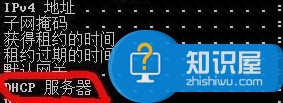
二、打开IE浏览器,在地址栏里输入刚刚获取到的DHCP服务器地址,如:192.168.1.1,进入路由器设置页面

三、甄别目前进入的路由器是否是主路由器。一般路由器都是有型号的,特别是企业里,主路由器一般都是比较高端的,像目前我这里截图下来的TP402路由器基本上就是从路由器了。分析不能上网原因:一个网络中,只能有一个唯一的IP地址,从路由器的接入引起主路由冲突而断网,局域网内的电脑一直在从路由器里徘徊,无法数据收发,所以网络中断。接下来,我们要进入关键步骤了,将从路由器设置好了才能使整个网络正常。
拔掉主路由器与从路由器之间连接的网线,(像目前我这种情况,可以通过客户机直接进入从路由器的话,可以省掉这步)
五、在网络参数里--LAN设置--LAN IP地址,将192.168.1.1第三区域的地址改成除1之外255以下的数字即可。
修改前
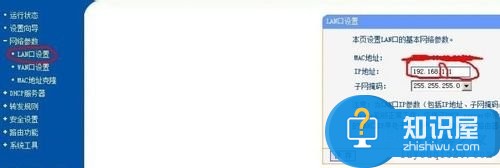
修改后
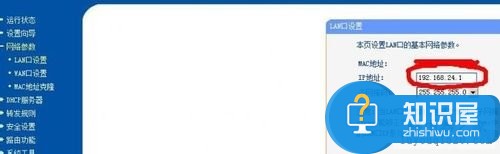
六、保存,修改LAN地址后路由会重新启动,到这一步已完成一半,输入刚刚改好的IP地址,重新进入路由器
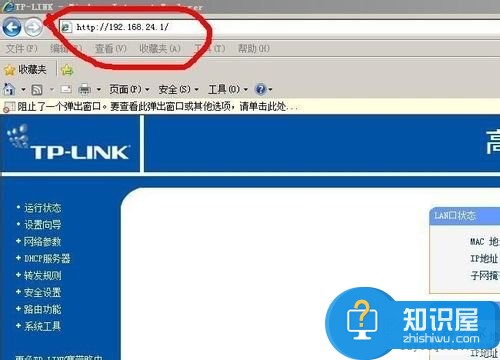
七、非常重要的一步,点从路由器左边的“DHCP服务器”--设为“不启用”
(当然,你也可以不禁用,但是,DHCP服务网关那一项你必须改成主路由器LAN地址。最稳定是将DHCP禁用)
***修改后重启路由器***
至此,大功告成。

END
注意事项:如果是无线路由器,先把无线参数设置好,如:修改SSID,设置无线密码。之后再将DHCP禁用。
记住你设置好的LANIP地址,以防下次需要登陆从路由器时,只需将当前电脑的IP地址改成你设置的LANIP地址网段就可以登陆路由器。便于今后维护,如:修改SSID、无线密码等。
总结:安装从路由器,有两点必须设置。1、LANIP地址。2、DHCP服务器。
对于我们在遇到了局域网内如何增加无线路由器的时候,那么我们就可以利用到上面给你们介绍的解决方法进行处理,希望能够对你们有所帮助。
人气推荐
知识阅读
-

巧用WPS校园版制作带拼音课件
2011-06-22
-

门户网站的电商江湖 借微博取道电子商务
2011-06-10
-

U-mail邮件系统:谱写售后服务传奇
2011-06-22
-

支付宝私奔蝴蝶效应 互联网现融资恐慌
2011-06-22
-

胡舒立:马云为什么错
2011-06-22
-

谷歌副总裁称谷歌地图服务拥有1.5亿移动用户
2011-06-10
-

百度与出版商谈判破裂 将推版权DNA比对系统
2011-06-10
-

腾讯SOSO开创情境搜索 领衔后搜索时代全面革新
2011-06-22
-

远离【色】【情】吧!互联网反黄完全解决方案
2011-06-11
-

Twitter推广趋势服务费一年涨4倍达12万美元
2011-06-10
精彩推荐
- 游戏
- 软件
-

极限着陆官方正版(Extreme Landings)下载v3.8.6 安卓最新版本
其它手游 499.29MB
下载 -

战争机器坦克大战游戏(War Machines)下载v8.60.1 安卓版
其它手游 168.93MB
下载 -

这城有良田游戏最新版下载v251.000 安卓手机版
其它手游 1.28G
下载 -

勇者阿信手机版下载v4.0 安卓版
其它手游 85.21MB
下载 -

彩虹朋友躲猫猫游戏下载v1.0.30 安卓版
其它手游 121.72MB
下载 -

东海道汉化破解版下载v1.20.5 安卓中文版
其它手游 139.35MB
下载 -

东海道汉化版下载v1.20.5 安卓中文版
其它手游 139.35MB
下载 -

二战狙击手召唤中文版下载v3.7.0 安卓版
其它手游 124.92M
下载
-
人vs导弹游戏下载v12 安卓版
下载
-
惊奇坦克游戏下载v1.444 安卓版
下载
-
超级登山坦克游戏下载v1.2.9 安卓版
下载
-
神枪小白人无限金币破解版下载v117 安卓版
下载
-
神枪小白人最新版下载v117 安卓版
下载
-
单枪匹马游戏下载v117 安卓手机版
下载
-
单枪匹马无敌版下载v117 安卓无限金币版
下载
-
爆他头sift heads下载v1.2.104 安卓版
下载







